Hoe permanent apps van iPhone op iOS 11 te verwijderen?
iOS 11 is uit en het is onnodig om te zeggen dat het een knaller maakte met de functies die het biedt. In tegenstelling tot de vorige versies, kunnen gebruikers met iOS 11 zelfs de ingebouwde apps verbergen die als bagage worden meegeleverd. Extra machtigingen voor het aanpassen van het startscherm door onnodige apps te verwijderen en te verwijderen, is een van de beste functies van apparaten die op iOS 11 draaien. iPhone-gebruikers kunnen nu spelen door het startscherm aan te passen zodat alleen de apps worden weergegeven die ze graag zien. Als u een iOS 11-gebruiker bent, wilt u waarschijnlijk weten hoe u apps op de iPhone kunt verwijderen. Als u weet hoe u apps op de iPhone kunt verwijderen, helpt dit gebruikers bij het opslaan en vrijgeven van geheugen wanneer dat nodig is.
Blijf lezen om erachter te komen hoe u apps permanent op de iPhone kunt verwijderen.
Deel 1: Apps op iPhone verwijderen vanaf het startscherm
De meeste mensen houden van de manier waarop het startscherm van de Apple iPhone eruitziet. Het is echter mogelijk dat niet elke iPhone-gebruiker het leuk vindt en als gevolg daarvan kunnen sommigen de behoefte voelen om het uiterlijk van hun iPhone-startscherm aan te passen en ermee te spelen. In sommige andere gevallen kan het zijn dat u niet langer wilt dat een app op uw startscherm staat. In een dergelijke situatie is de beste oplossing om te leren hoe u apps permanent van de iPhone kunt verwijderen en helemaal kunt verwijderen. Om u daarbij te helpen, leest u hier hoe u apps op de iPhone kunt verwijderen.
De stappen die u moet volgen om apps op uw startscherm te verwijderen, worden hieronder beschreven.
Stap 1: zoek de app die moet worden verwijderd
Navigeer in het startscherm naar rechts of links om het pictogram te vinden van de applicatie die u wilt verwijderen.
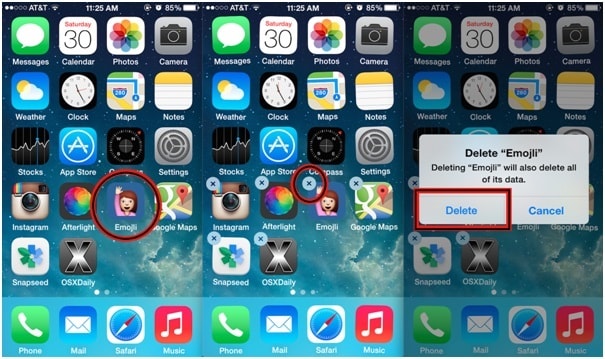
Stap 2: Houd het app-pictogram vast
Tik nu langzaam op het pictogram van de betreffende app en houd het een paar seconden vast of totdat het pictogram een beetje wiebelt. Een kleine ‘X’ omringd door een bubbel verschijnt in de linkerbovenhoek van sommige apps.
Stap 3: Selecteer de ‘X’ bubbel
Tik nu op de ‘X’ die overeenkomt met de app die u wilt verwijderen.
Stap 4: verwijder de app
Er verschijnt een pop-up waarin om uw bevestiging wordt gevraagd. Bevestig de verwijdering door op ‘Verwijderen’ te tikken. Volg dezelfde procedure om meer toepassingen te verwijderen. Als het klaar is, drukt u op de Home-knop om de wijzigingen op te slaan.
Gemakkelijk, is het niet?
Deel 2: Hoe apps op iPhone te verwijderen via Instellingen?
De methode die in deel 1 wordt beschreven, is niet de enige methode die kan worden gebruikt om applicaties die op uw iPhone worden uitgevoerd te verwijderen. Er zijn zelfs veel methoden om zowel ingebouwde applicaties als applicaties van derden te verwijderen die op uw iOS-apparaat zijn geïnstalleerd. Als je moeite hebt gehad om de oplossing te vinden voor de vraag hoe ik apps permanent van mijn iPhone verwijder, dan is hier het antwoord op dezelfde vraag.
In dit deel is de methode beschreven voor het verwijderen van applicaties met de Instellingen-app op een iPhone.
Stap 1: Open de app Instellingen
Start de app ‘Instellingen’ op het iOS-apparaat waarvan u toepassingen wilt verwijderen. De instellingen is een tandwielpictogram op een grijze achtergrond en is te vinden in het startscherm van uw apparaat.
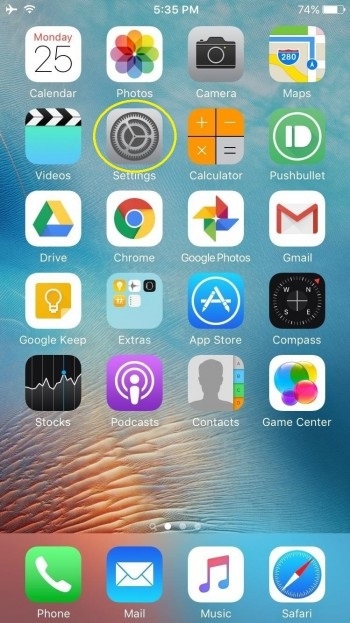
Stap 2: selecteer de optie ‘Algemeen’
Blader nu naar beneden en tik op de optie ‘Algemeen’.

Stap 3: tik op ‘Opslag en iCloud-gebruik’
Navigeer naar de optie ‘Opslag en iCloud’ in het gedeelte Gebruik van de map Algemeen.
Stap 4: selecteer ‘Opslag beheren’
Nu kunt u enkele opties vinden onder de kop ‘Opslag’. Tik op de optie ‘Opslag beheren’ erin.
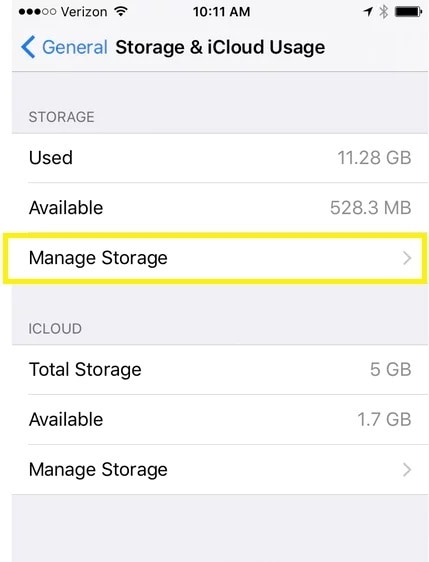
Dit toont de lijst met alle apps die op uw apparaat worden uitgevoerd, samen met de in beslag genomen geheugenruimte.
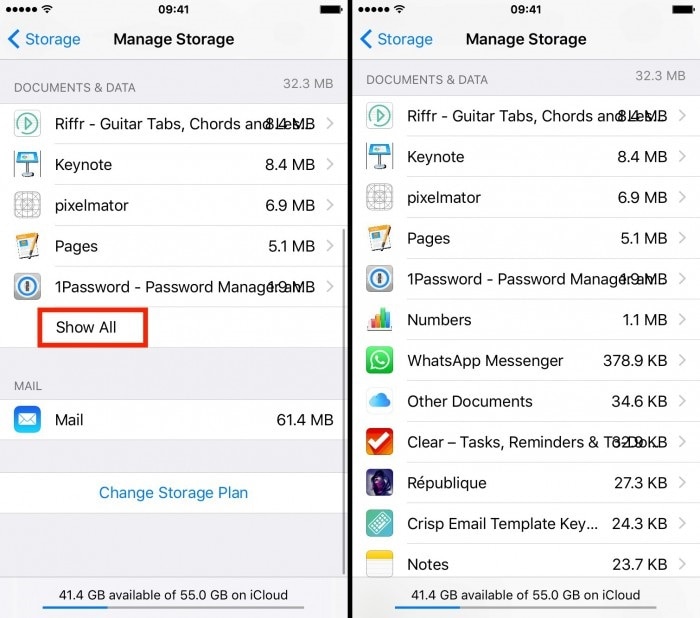
Stap 5: Verwijder en installeer de benodigde app opnieuw
Tik op de app die u van uw apparaat wilt verwijderen. Tik nu op ‘bewerken’ in de rechterbovenhoek van het scherm. Tik in het volgende scherm op ‘Alles verwijderen’ om het proces te voltooien.
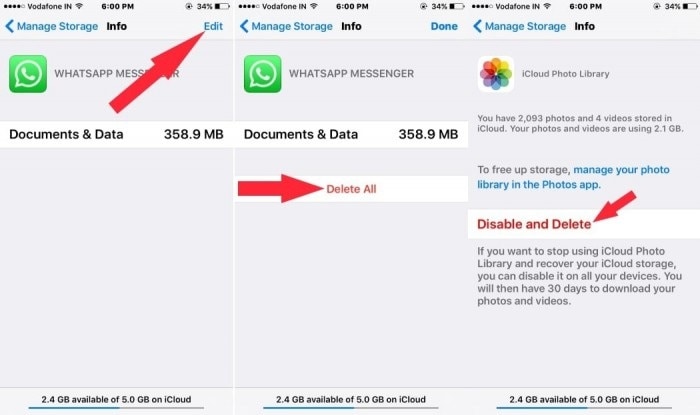
Deel 3: Hoe verwijder ik vooraf geïnstalleerde apps op iOS 11?
Voorheen zaten iPhone-gebruikers die apparaten gebruikten die op oudere versies draaiden, dat wil zeggen vóór iOS 11, vast met apps die vooraf waren geladen. Dergelijke apps konden niet van het apparaat worden verwijderd, laat staan wat geheugenopslagruimte opruimen. Met de recente lancering van iOS 11 mogen gebruikers echter ingebouwde apps verwijderen, hoewel nog steeds niet alle apps kunnen worden verwijderd. Apps zoals rekenmachine, kalender, kompas, FaceTime, iBooks, muziek enz. kunnen echter worden verwijderd. Om precies te zijn, drieëntwintig voorgeïnstalleerde Apps kunnen van de iPhone worden verwijderd. Laten we nu eens kijken, hoe verwijder ik apps permanent van mijn iPhone.
Stap 1: zoek de app die moet worden verwijderd
Navigeer in het startscherm naar rechts of links om het pictogram te vinden van de applicatie die u wilt verwijderen.
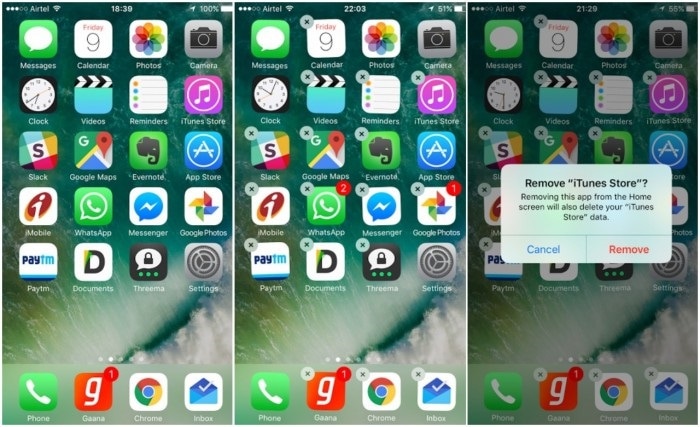
Stap 2: Houd het app-pictogram vast
Tik nu op het app-pictogram en houd het ongeveer twee seconden vast of totdat het pictogram een beetje wiebelt. Een kleine ‘X’ omringd door een bubbel verschijnt in de linkerbovenhoek van sommige apps.
Stap 3: Selecteer de ‘X’ bubbel
Tik op de ‘X’ die overeenkomt met de app die u wilt verwijderen.
Stap 4: verwijder de app
De verwijdering door te tikken op ‘Verwijderen’ of ‘Verwijderen’ (afhankelijk van wat verschijnt). Volg dezelfde procedure om meer toepassingen te verwijderen. Als het klaar is, drukt u op de Home-knop om de wijzigingen op te slaan.
Opmerking: Houd er rekening mee dat hoewel sommige apps kunnen worden ‘verwijderd’, andere alleen kunnen worden ‘verwijderd’. In beide gevallen wordt een bepaalde hoeveelheid geheugen vrijgegeven omdat details die verband houden met de verwijderde app verloren gaan.
Deel 4: Andere tips
In de drie hierboven beschreven onderdelen zou je het antwoord hebben gevonden op de vraag, hoe verwijder ik apps permanent van mijn iPhone.
Nu, hier zijn enkele aanvullende tips die we hieronder voor u hebben vermeld om ongewenste apps te helpen verwijderen.
- Als u geen Apps kunt verwijderen omdat de X-badge niet boven de te verwijderen App verschijnt, is het mogelijk dat u ‘Apps verwijderen’ niet heeft ingeschakeld. Om dat te verhelpen, gaat u naar ‘Instellingen’>’Beperkingen’ en schakelt u vervolgens de schuifbalk van ‘Apps verwijderen’ naar de positie Aan.
- Als u de pictogrammen te lang ingedrukt houdt, verschijnen er alleen pop-upwidgets en extra opties voor de app. Dit komt omdat iOS een 3D Touch-functie heeft die wordt geactiveerd door lang en hard te drukken. Wees dus voorzichtig met uw aanraking en houd het pictogram alleen vast totdat het schudt.
- Maak je geen zorgen over het verwijderen van apps van derden die je hebt gekocht. Als u het verwijdert, bespaart u ruimte, maar het kan kosteloos opnieuw worden gedownload.
- Als je onbewust een ingebouwde app hebt verwijderd en deze terug wilt, kun je deze altijd terugzetten door ernaar te zoeken in de App Store met de exacte naam en deze vervolgens te downloaden.
Dit zijn enkele van de methoden die ons kunnen helpen bij het permanent en anderszins verwijderen van apps op de iPhone. Alle hierboven beschreven methoden hebben dezelfde moeilijkheidsgraad en zijn vrij eenvoudig. Bovendien hebben de hierboven beschreven methoden geen andere apparatuur of software nodig dan uw apparaat. Het verwijderen van ingebouwde apps kan echter niet als permanent worden beschouwd, aangezien Apple u niet toestaat sommige apps permanent te verwijderen en ze opnieuw kunnen worden ingeschakeld.
Laatste artikels